在日常生活中想必大家都会使用爱奇艺视频吧。但是大家也应该听说过爱奇艺视频下载视频的格式并不是一般的mp4或者mkv等直接播放的文件格式,而是非常特殊且只能爱奇艺播放的qsv文件格式,所以这个格式就只能使用转换器转换成mp4格式了。但是网上说明可以转换爱奇艺qsv格式的软件并不在少数,在这里我用迅捷视频转换器举个例子。
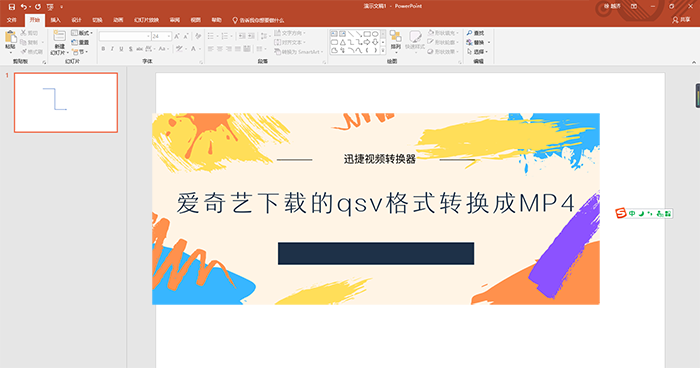
1、首先打开迅捷视频转换器,然后将下载好的爱奇艺qsv文件视频添加到软件中,可以点击添加文件或者点击添加文件夹按钮添加视频,也可以选择所有需要转换格式的文件拖拽到软件中也可以转换格式。
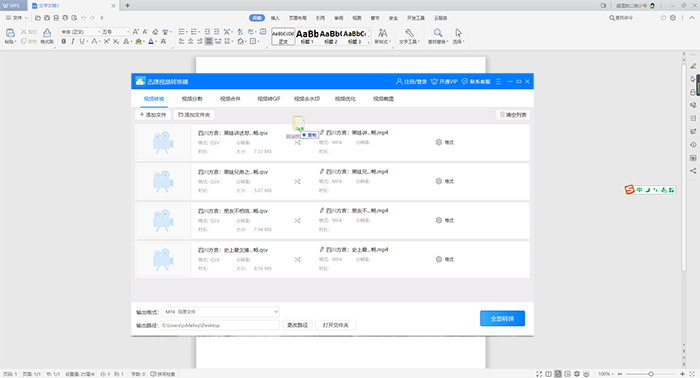
2、然后就需要设置转换后视频的格式了。输出文件格式在软件下方的输出格式中修改,点击选择为mp4视频格式输出,然后再选择视频的分辨率为1080P大小,如果不选择,那么软件会默认为原来视频的分辨率大小。
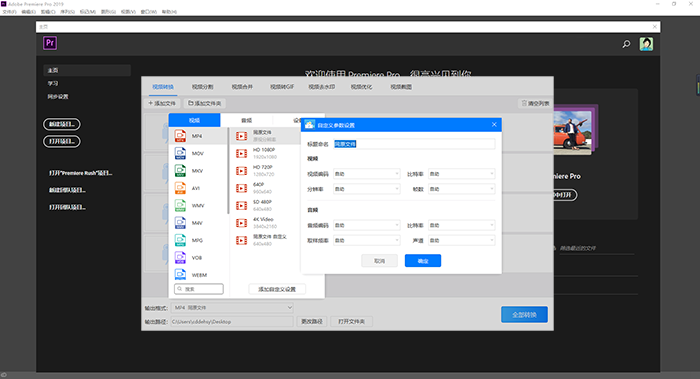
3、然后就需要设置输出mp4视频的保存位置了。可以直接将保存mp4视频的地方复制到地址栏中,当然也可以点击更改路径按钮,然后自己随便选择一个地方或者新建文件夹进行保存mp4视频文件。
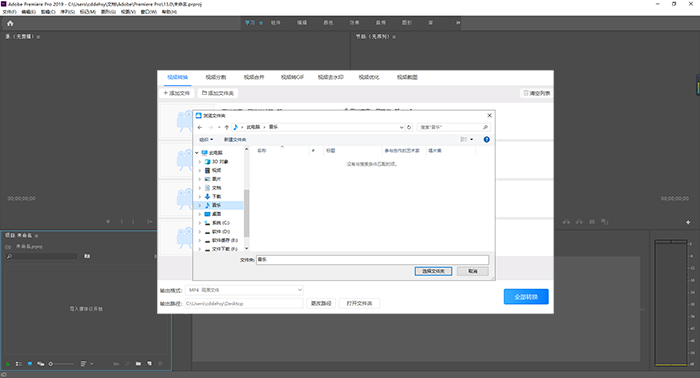
4、如果需要将输出视频剪短一点,那么可以使用软件的裁剪功能将视频剪短,点击裁剪按钮,然后进入裁剪页面中,在里面首先需要设置视频的开始截取和末尾截取时间,然后就可以点击确定就OK了。
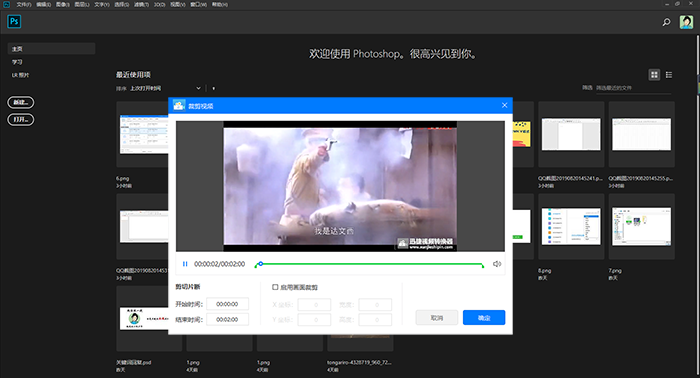
5、最后全部设置完成之后可以点击转换按钮,等待软件将qsv格式的视频百分之一百转换成mp4视频格式。转换后点击打开按钮就可以直达mp4视频的保存目录并且双击就可以观看播放了。
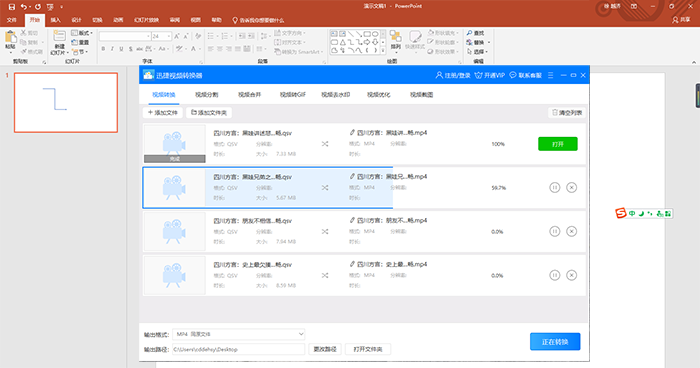
只是转换一个qsv格式就有了五个步骤,如果转换其他的音频与视频格式也是用同样的方法步骤。
视频转换器www.xunjieshipin.com/download-converter